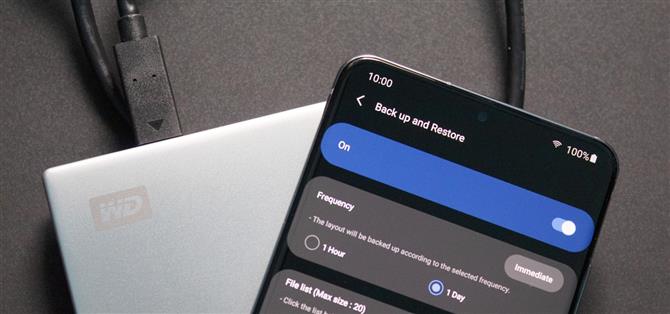В прошлом, если вы перешли на новую Galaxy или вам пришлось сбросить существующую до заводских настроек, чтобы исправить проблему, вам приходилось восстанавливать компоновку домашнего экрана вручную. Ваши обои, виджеты, расположение значков и настройки запуска зависели от того, чтобы вы вернулись на свое место. К счастью, это больше не проблема.
С новым приложением от Samsung вы можете выполнить резервное копирование всего домашнего экрана на устройстве Galaxy под управлением One UI. Это означает, что при отправке телефона на ремонт или обновление до новейшего устройства Samsung Galaxy вам нужно меньше беспокоиться. Вам просто нужно сохранить файл резервной копии в безопасном месте, а затем импортировать его на новое или восстановленное устройство..
Шаг 1: Установите Good Lock
Good Lock — это приложение, созданное компанией Samsung, которое использует дополнительные «подключаемые» приложения для настройки пользовательского интерфейса вашей Галактики. Приложение, которое будет выполнять резервное копирование вашей панели запуска, является одним из таких плагинов, поэтому для начала установите Good Lock из магазина Galaxy Store. Либо нажмите на ссылку ниже, либо откройте приложение Galaxy Store и выполните поиск «Good Lock».
- Ссылка в магазине Galaxy: Good Lock (бесплатно)

Шаг 2. Установите Home Up
Теперь откройте Good Lock, чтобы найти список различных приложений, которые составляют пакет настройки. Приложение, которое вам нужно, это Home Up. Выберите это приложение и выберите «Установить сейчас» на странице Galaxy Store. Когда он завершит процесс установки, вернитесь к Good Lock.
- Ссылка в магазине Galaxy: Home Up (бесплатно)

Шаг 3: резервное копирование макета
Откройте Good Lock и выберите Home Up из списка. На этот раз вы будете перенаправлены на главную страницу Home Up. Выберите «Резервное копирование и восстановление» и включите переключатель.
Чтобы создать резервную копию сейчас, выберите «Немедленно». Скриншот вашего текущего макета появится под «списком файлов». Home Up автоматически планирует один раз в день, но вы можете увеличить частоту до каждого часа, выбрав «1 час».


Хотя у вас не должно быть проблем, если вы впервые устанавливаете Home Up, вы можете столкнуться с проблемами в будущем, если решите воспользоваться другими функциями Home Up. Если вы измените размер сетки за пределы доступных параметров приложений (то есть, больше, чем 5×6), он не позволит вам сделать копию макета.


Шаг 4. Переместите резервную копию в облако
Проблема с Home Up заключается в том, что он хранит резервную копию на вашем внутреннем хранилище в скрытой папке. Это прекрасно работает, если вы хотите вернуться к старой настройке на вашем текущем устройстве, но если вы сотрете свои данные или обновитесь до нового телефона, резервная копия будет потеряна. Перемещая файл на Google Drive, вы всегда получаете их.
Откройте «Мои файлы» и выберите «Внутреннее хранилище». Нажмите кнопку меню из трех точек и выберите «Настройки». Активируйте переключатель «Показать скрытые системные файлы», затем вернитесь к «Внутреннему хранилищу». Выберите «.AutoBackup» и скопируйте файл EXML на Google Drive..

Шаг 5: Восстановите свой макет
На новом или заводском устройстве сброса установите Good Lock и Home Up. Откройте Home Up и создайте резервную копию, чтобы активировать функцию восстановления приложения. Используйте «Мои файлы», чтобы переместить файл резервной копии со старого телефона (хранится на Google Диске) в папку «.AutoBackup» на хранилище вашего телефона..
Затем откройте Home Up и в списке файлов выберите скриншот, соответствующий резервной копии главного экрана, и нажмите «OK» в приглашении. Имейте в виду, что если есть приложение, которое вы больше не устанавливали, его значок не вернется с восстановлением.

Держите ваше соединение в безопасности без ежемесячного счета. Получите пожизненную подписку на VPN Unlimited для всех ваших устройств с единовременной покупкой в новом Android How Shop и наблюдайте за Hulu или Netflix без региональных ограничений.
Купить сейчас (скидка 80%)>
Изображение на обложке от Jon Knight / Android How